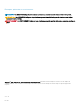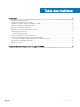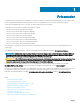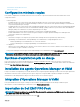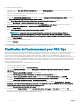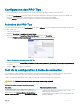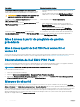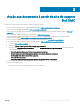Install Guide
Pour importer Dell EMC PRO Pack :
1 Téléchargez le chier Dell_EMC_PROPack_v5.0_A00.exe depuis le site Dell.com/support sur un support amovible ou dans une
logithèque locale.
2 Extrayez le contenu du chier dans un dossier approprié sur votre système.
3 Lancez la console Operations Manager.
4 Dans l’onglet Administration (Administration), eectuez un clic droit sur Management Packs (Progiciels de gestion), puis cliquez
sur Import Management Packs (Importer les progiciels de gestion).
L’écran Select Management Pack to import (Sélectionner le progiciel de gestion à importer) apparaît.
5
Cliquez sur Add (Ajouter) > Add from disk (Ajouter à partir du disque).
6 Naviguez jusqu’à l’emplacement où vous avez extrait le chier Dell_EMC_PROPack_v5.0_A00.exe et sélectionnez les chiers
Dell.Connections.hyperv.PROPack.mp et Dell.Connections.hyperv.PROPackExt.mp.
7 Cliquez sur Open (Ouvrir).
L’écran Import Management Packs (Importer les progiciels de gestion) s’ache.
REMARQUE : Lorsque vous installez un progiciel de gestion manuellement, Operations Manager ache un
avertissement générique conformément au processus de sécurité déni. Pour plus d’informations, consultez la
Bibliothèque TechNet Microsoft. Cliquez sur Close (Fermer) pour fermer le message d’avertissement de sécurité.
8 Cliquez sur Install (Installer).
Une boîte de dialogue de conrmation s’ache.
9 Cliquez sur Yes (Oui).
Une fois l’importation du Dell EMC PRO Pack terminée, passez à l’étape de planication pour activer les moniteurs PRO Monitors adaptés à
votre environnement. Pour plus d’informations, voir Planication de l’environnement pour PRO Tips.
Planication de l’environnement pour PRO Tips
Vous pouvez planier l’activation de moniteurs PRO Monitors adaptés à l’environnement. Par défaut, tous les moniteurs PRO Monitors sont
désactivés dans le Dell EMC PRO Pack. Pour consulter la liste des alertes et des actions de récupération, voir la section Alerts and
Recovery Actions (Alertes et actions de récupération) dans le document Dell EMC Server PRO Management Pack Version 5.0 For
Microsoft System Center Virtual Machine Manager User’s Guide (Guide d’utilisation Dell EMC Server PRO Management Pack version 5.0
pour Microsoft System Center Virtual Machine Manager). Sélectionnez les alertes que vous souhaitez activer. Avec Operations Manager
Authoring Console (ou) du volet Authoring (Création) de la console Operations Manager, forcez les progiciels de gestion an d’activer les
moniteurs PRO Monitors pertinents.
Les étapes d’activation des moniteurs PRO Monitors sont les suivantes :
1 Lancez la console Operations Manager.
2 Dans le volet de navigation, cliquez sur Authoring (Création).
3 Sous l’onglet Authoring (Création), sélectionnez Management Pack Objects (Objets du progiciel de gestion) > Monitors
(Moniteurs)
.
4 Cliquez sur Change Scope (Modier le champ) en haut de l’écran.
La fenêtre Scope Management Pack Objects (Filtrer les objets du progiciel de gestion) s’ache.
5 Sélectionnez View all targets (Acher toutes les cibles), puis dans le champ Look for (Rechercher) entrez Dell PRO.
6 Sélectionnez Dell PROPack Class for Discovery (Classe Dell PROPack Class pour la découverte), puis cliquez sur OK.
7 Développez Entity Health (Intégrité de l’entité) > Availability (Disponibilité).
8 Dans la liste des moniteurs, eectuez un clic droit sur les moniteurs à activer, puis sélectionnez Enable (Activer) > Overrides
(Forçages) > Override the Monitors (Forcer les moniteurs) > For all objects of class: Dell PROPack Class for Discovery (Pour
tous les objets de la classe : classe Dell PROPack pour la découverte).
La fenêtre Override Properties (Propriétés de forçage) s’ache.
9 Sélectionnez l’option Enabled (Activé), dénissez Override Value (Valeur de forçage) sur True (Vrai), puis cliquez sur OK.
Pour que vous puissiez acher les mises à jour de l’intégrité des serveurs contrôlés par Dell PRO, le prochain cycle de découverte et
de surveillance des serveurs contrôlés par Dell PRO doit être terminé.
6
Présentation